技术员演示win10系统添加(设置)环境变量的步骤
发布日期:2019-09-17 作者:电脑公司 来源:http://www.086111.com win10系统是很多电脑用户首选的装机系统,然而有不少用户在使用过程中可能会碰到win10系统添加(设置)环境变量的情况。大部分用户电脑技术都是菜鸟水平,面对win10系统添加(设置)环境变量的问题,无法自行解决。不少用户都来咨询小编win10系统添加(设置)环境变量要怎么处理?其实可以根据以下步骤 1、首先鼠标右击桌面上的计算机图标,然后选择“属性”选项; 2、在打开的界面中,点击左侧的“高级系统设置”,打开系统属性窗口;这样的方式进行电脑操作,就可以搞定了。下面就和小编一起看看解决win10系统添加(设置)环境变量问题详细的操作步骤:
添加/设置环境变量的操作步骤如下:
1、首先鼠标右击桌面上的计算机图标,然后选择“属性”选项;
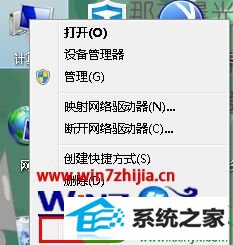
2、在打开的界面中,点击左侧的“高级系统设置”,打开系统属性窗口;
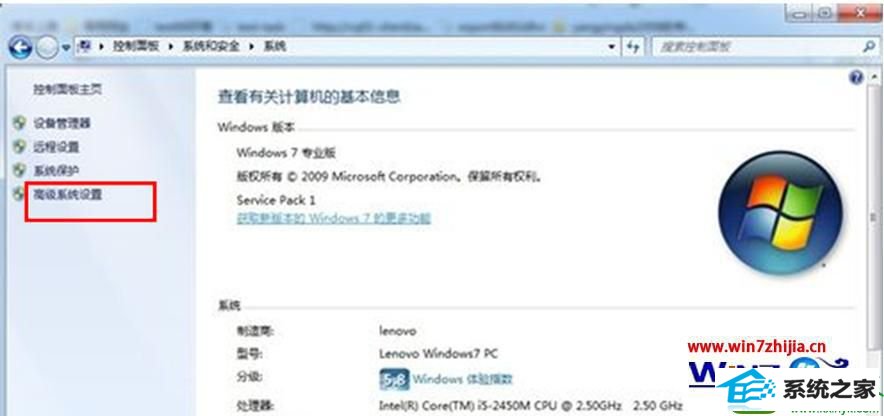
3、在弹出来的系统属性窗口中,切换到“高级”选项卡,然后点击“环境变量”按钮;
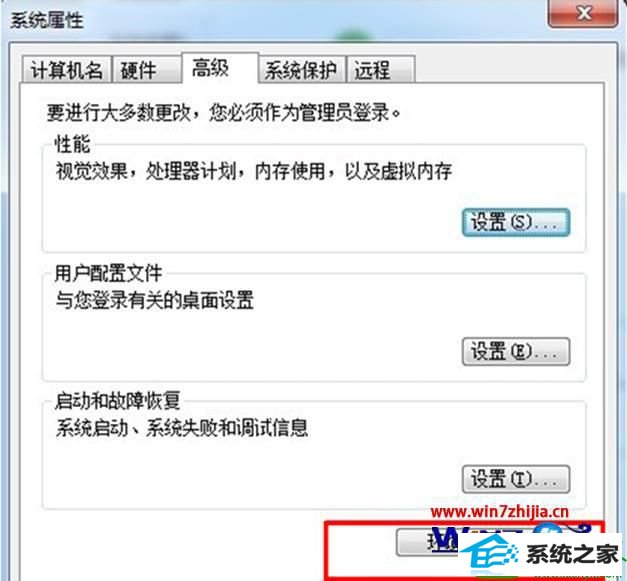
4、接着在弹出来的环境变量窗口中,就可以根据自己的需要对环境变量进行添加或者设置了。
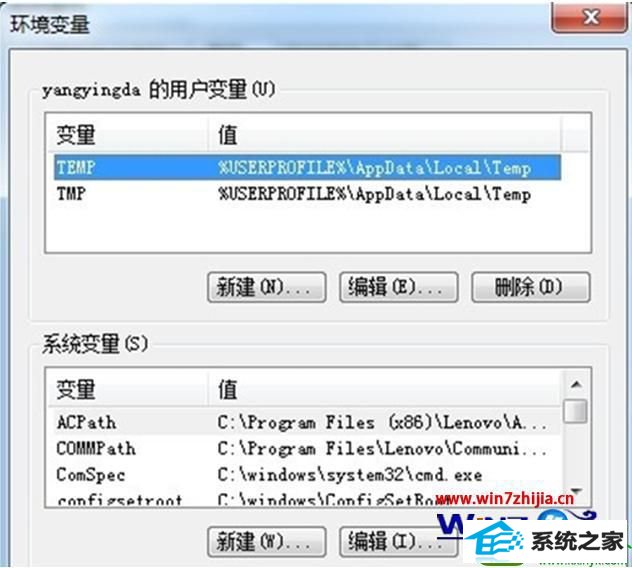
关于win10 64位旗舰版系统添加(设置)环境变量的方法就跟大家分享到这边了,如果你也需要添加或者设置环境变量又不知道要如何操作的话,就可以通过上面的方法进行设置吧
栏目专题推荐
系统下载推荐
系统教程推荐
友情链接